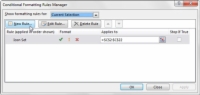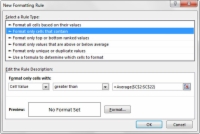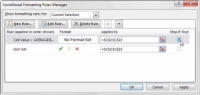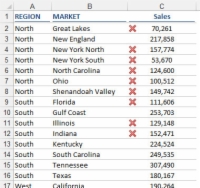I många fall behöver du kanske inte visa alla ikoner när du använder ikonuppsättningen i Excel. Faktum är att om du visar för många ikoner samtidigt kan det bara tjäna till att blockera data du försöker förmedla på instrumentpanelen.
I den verkliga världen behöver du ofta bara uppmärksamma värdena under genomsnittet. På så sätt översvämmas inte dina ögon av överflödiga ikoner. Excel tillhandahåller en smart mekanism som låter dig sluta utvärdera och formatera värden om ett villkor är sant.
I det här exemplet vill du ta bort kryssikonerna. Cellerna som innehåller dessa ikoner har alla värden över genomsnittet för intervallet. Därför måste du först lägga till ett villkor för alla celler vars värden är över genomsnittet. För att göra det, följ dessa steg:
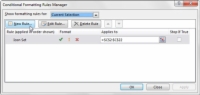
1Välj målintervallet för celler och gå sedan till fliken Hem och välj Villkorlig formatering→ Hantera regler.
Detta steg öppnar dialogrutan Regler för villkorlig formatering som visas.
2 Klicka på knappen Ny regel för att starta en ny regel.
Dialogrutan Ny formateringsregel visas.
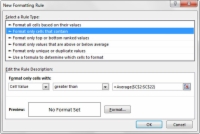
3 Klicka på regeltypen Formatera endast celler som innehåller.
Konfigurera sedan regeln så att formatet endast gäller cellvärden som är större än genomsnittet.
Den här nya regeln är avsedd att tillämpas på alla cellvärden som du inte vill ha formaterade – i det här fallet alla värden som är större än medelvärdet för intervallet.
4Klicka på OK utan att ändra något av formateringsalternativen.
Reglerhanteraren för villkorlig formatering öppnas igen.
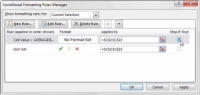
5Klicka för att markera kryssrutan Stop If True, som visas på höger sida av figuren.
Klicka på Stopp om sant för att tala om för Excel att sluta utvärdera de celler som uppfyller det första villkoret.
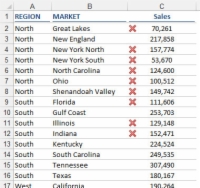
6 Klicka på OK för att tillämpa dina ändringar.
Som du kan se visas nu bara X-ikonerna. Återigen, detta gör att din publik kan fokusera på undantagen snarare än att avgöra vilka ikoner som är bra och dåliga.